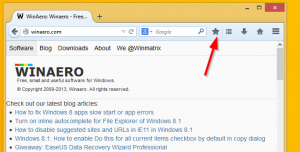Doe dit als je Windows 10 Taakbalk hebt en Start in Windows 11
Sommige gebruikers hebben nog steeds hun oude taakbalk en startmenu na het upgraden naar Windows 11. Microsoft bracht deze week Windows 11 uit en maakte het nieuwe besturingssysteem als een gratis upgrade voor in aanmerking komende computers (die voldoen aan de minimale hardwarevereisten). De update verloopt echter voor iedereen soepel. Sommige gebruikers melden dat ze na het upgraden naar Windows 11 nog steeds het menu Start en de taakbalk van Windows 10 hebben. Zoals je misschien al weet, is het hebben van de klassieke taakbalk op Windows 11 geeft een aantal vervelende problemen. Om maar een paar kapotte elementen te noemen:
- Netwerkpictogram
- Aanraak-/emoji-toetsenbord
- Explorer zoeken
- De Win+X-menu.
- Widgets
- Snappreviews
- Win+H dictaat
- Opstartgeluid
Ten slotte voegt het een enorme aanmeldingsvertraging toe. Dergelijke klachten zijn te vinden op de Microsoft Answers Forum en Reddit. Gelukkig komt dit probleem niet vaak voor, dus in de meeste gevallen is de update succesvol.
Als u last heeft van dit probleem, volgt hier een tijdelijke oplossing.
Fix Windows 11 Toont Windows 10 Taakbalk en Start Menu
- Open de Instellingen app door op de Win + I-toetsen te drukken of met andere methode:.
- Navigeer naar Windows Update > Updategeschiedenis.
- Selecteer en verwijder KB500430, KB5005635 of beide.
- Herstart Windows 11.
- Nadat u Windows 11 opnieuw hebt opgestart, opent u Instellingen opnieuw en controleert u op updates in het gedeelte "Windows Update". Installeer de nieuwste beschikbare cumulatieve updates.
Je bent klaar.
Alternatief voor het bovenstaande, maak een lokaal account met beheerdersrechten. Log in en kijk of alles werkt, zoek in dat nieuwe account. Migreer dan al uw gegevens naar dat account.
Als alles werkt behalve het menu Start, registreert u het pakket opnieuw in het besturingssysteem. Dat kan met een enkele PowerShell-opdracht.
Fix het Start-menu werkt niet in Windows 11
- Open een nieuwe Windows Terminal als beheerder met Winnen + x > Windows-terminal (beheerder).
- Schakel indien nodig over naar het PowerShell-profiel.
- Typ en voer de volgende opdracht uit:
Get-AppxPackage -all *shellexperience* -PackageType-bundel |% {Add-AppxPackage -Register -DisableDevelopmentMode ($_.installlocation + "\appxmetadata\appxbundlemanifest.xml")}. - Wacht tot de opdracht klaar is met zijn werk, en herstarten Windows11
Probeer dus de laatste cumulatieve update te verwijderen of maak een nieuw lokaal account met beheerdersrechten. Geen van deze oplossingen lost de oorzaak van het probleem op, dat onbekend blijft, maar ze zullen het systeem wel bruikbaar maken voor u.